Restauración de versiones anteriores de una pieza en bruto
¿Puedo deshacer los cambios de las piezas en bruto?
En cuanto se inicia el cálculo de una tarea, DentalCAM cambia el estado de mecanizado de los objetos, a menos que se especifique lo contrario en los ajustes de programa (véase más adelante). En consecuencia, ya no es posible editar los objetos de la pieza en bruto.
Para volver a editar los objetos de la pieza en bruto, puede restaurar una versión anterior de la pieza en bruto.
La recuperación de piezas en bruto anteriores solo es posible si el estado predeterminado de los objetos calculados está configurado en Tarea procesada.Si se activa un estado predeterminado diferente, podrá editar los objetos calculados en la vista de anidamiento.
- Abra el Archivo de piezas en bruto con el siguiente icono de la barra de iconos principal:

Imaginemos la siguiente situación: se han anidado objetos en una pieza en bruto y, a continuación, DentalCAM ha calculado la tarea. Antes del mecanizado, se da cuenta que tiene que editar de nuevo la pieza en bruto.
Por este motivo, usted selecciona la pieza en bruto calculada en el archivo de piezas en bruto, abre la vista de anidamiento y ve lo siguiente:
¿Qué ha ocurrido?
Debido a que DentalCAM no se comunica con su máquina (solamente DentalCNC lo hace), el programa no sabe si una tarea calculada realmente ha sido mecanizada. Por este motivo, asigna el mismo estado preajustado a todos los objetos calculados. El estado predeterminado para objetos calculados es Tarea procesada y, por lo tanto, los objetos calculados se muestran como áreas mecanizadas.
Puede cambiar el estado predeterminado en la configuración del programa. Estado obj. calculados
En el escenario arriba descrito la pieza en bruto sigue intacta porque nunca se ha utilizado. Por lo tanto, debe volver al estado de la pieza en bruto en el que los objetos originales aún se encuentran en la pieza en bruto. A tal efecto, puede crear una copia de una versión más antigua de la pieza en bruto, editar esta copia y hacer que se calcule.
Crear una copia de una versión anterior de la pieza en bruto
Cuando DentalCAM calcula una tarea, el programa guarda una copia de la pieza en bruto en el estado anterior al cálculo. Dado que puede editar y calcular cada tarea varias veces, en su archivo pueden existir varias versiones antiguas de cada pieza en bruto. Puede seleccionar cualquiera de estas versiones antiguas y crear una copia de la misma.
Para crear una copia de una versión antigua de una pieza en bruto, proceda de la siguiente manera:
- En la ficha de pieza en bruto deseada, seleccione el siguiente icono:

- Se abre una ventana que muestra miniaturas de versiones anteriores de la pieza en bruto. La primera versión que se calculó se visualiza arriba y las versiones más recientes se muestran debajo en el orden en el que se calcularon.
- Seleccione la versión de la pieza en bruto de la que desee crear una copia.
- En el lado derecho de la ventana se muestra una vista completa de la pieza en bruto seleccionada.
- Seleccione el icono siguiente:

-
La ventana se cierra y DentalCAM crea una copia de la versión seleccionada de la pieza en bruto bajo el ID original de la pieza en bruto. Puede editar la pieza en bruto como cualquier otra pieza en bruto.
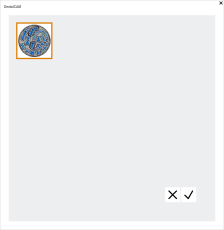
Visualizar y seleccionar versiones antiguas de una pieza en bruto; miniatura de la versión anterior marcada en naranja
¿Qué viene después?
Si desea editar la tarea que restauró:



